OneDrive の「アカウントは現在利用できません」エラーを修正する
Windows にログインしようとしても機能しません。ただし、Microsoft アカウントを確認したところ、問題がないことがわかりました。 Windows および Web 上で Microsoft アカウントにログインおよびログアウトでき、すべてのサービスにアクセスできます。 OneDrive のみが影響を受けるようです。
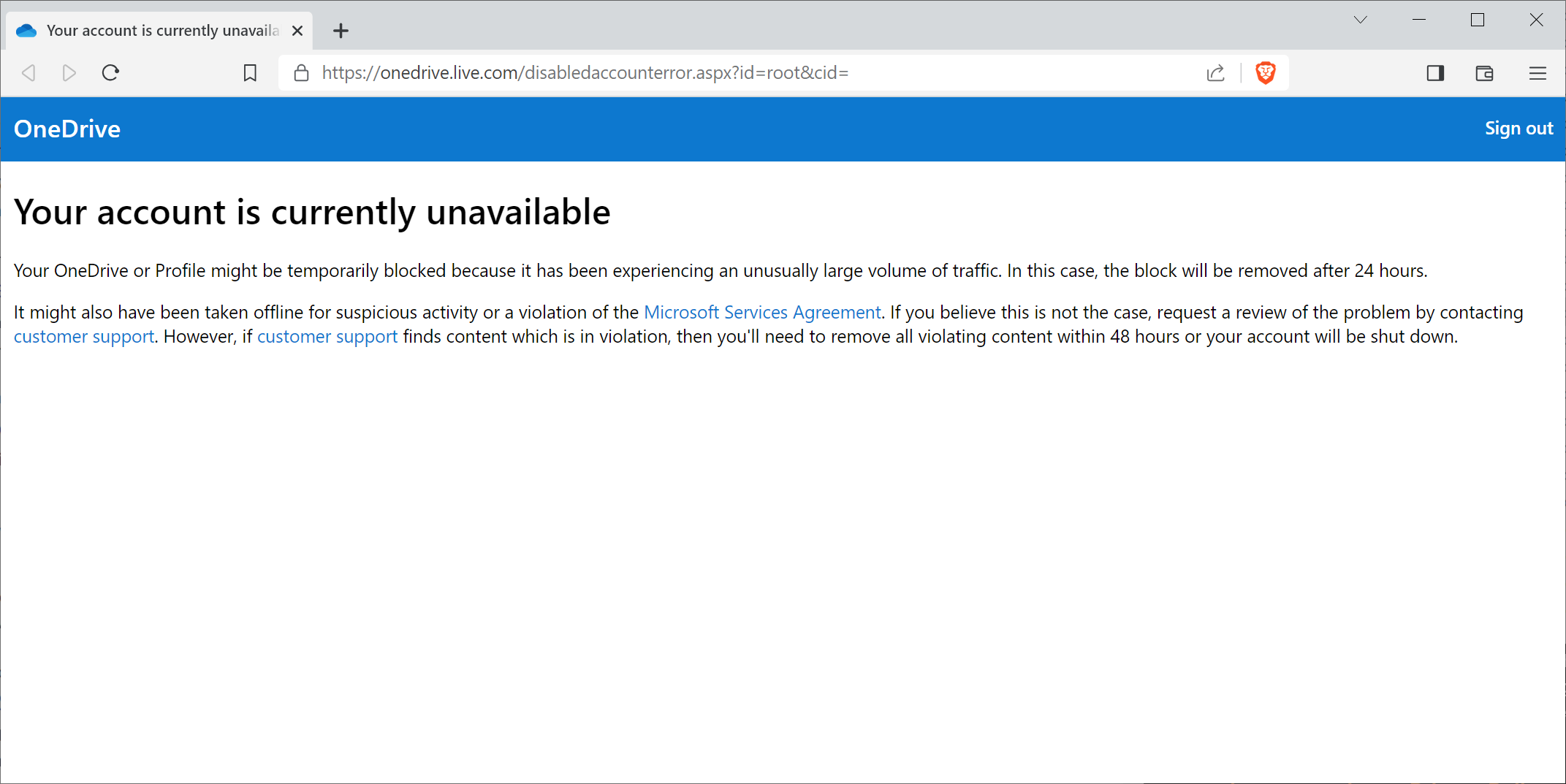
#Microsoft のエラー メッセージは、ほとんどの場合と同様、一般的すぎてあまり役に立ちません。次の文で始まります: 「異常に大量のトラフィックが発生しているため、OneDrive またはプロファイルが一時的にブロックされている可能性があります。この場合、ブロックは 24 時間後に削除されます。」
次は「Continue Down」です。一時アカウントが一時停止されるその他の理由を列挙する別の文: 「疑わしいアクティビティまたは Microsoft サービス契約への違反により、オフラインになる可能性もあります」
つまり、エラーが表示されるのは、Microsoft が「不審なアクティビティ」または「Microsoft サービス契約への違反」のいずれかの理由で、「異常な量のトラフィック」が記録されました。エラーが表示される理由を理解するのにはあまり役に立ちません。アカウントをロックする理由は、アカウント所有者の制御を超えている可能性のあるアクティビティから、利用規約の違反の疑いまで多岐にわたります。後者は、著作権で保護されたファイルの共有、スパム、フィッシングから、Microsoft が規約に違反していると判断するその他の活動まで多岐にわたります。
他の誰かがアカウントへのアクセスを取得した場合、またはログイン試行によってアカウントを攻撃した場合にもトリガーされる可能性があります。
OneDrive ユーザーの中には不審に思う人もいるかもしれませんが、警告やメッセージが表示された理由について何の手掛かりもなくメッセージに遭遇した人もいるかもしれません。
Microsoft が OneDrive アカウントをロックすると、次のようなことが起こります。
- OneDrive アカウントにログインできなくなります。
- OneDrive デスクトップ アプリには、オンライン接続を必要とする機能がありません。ローカル システムで利用可能なファイルには引き続きアクセスできますが、オンラインのみでホストされているファイルにはアクセスできなくなります。
- ファイルの同期、ダウンロード、アップロードができなくなりました。
次の段落では、問題を解決し、OneDrive とアカウントへのアクセスを回復するのに役立つ可能性のある提案を示します。最後には、一時的または永久的なアカウント禁止の影響を回避するのに役立つ可能性のある提案のリストもあります。
解決策 1: 最近のアカウント アクティビティを確認する
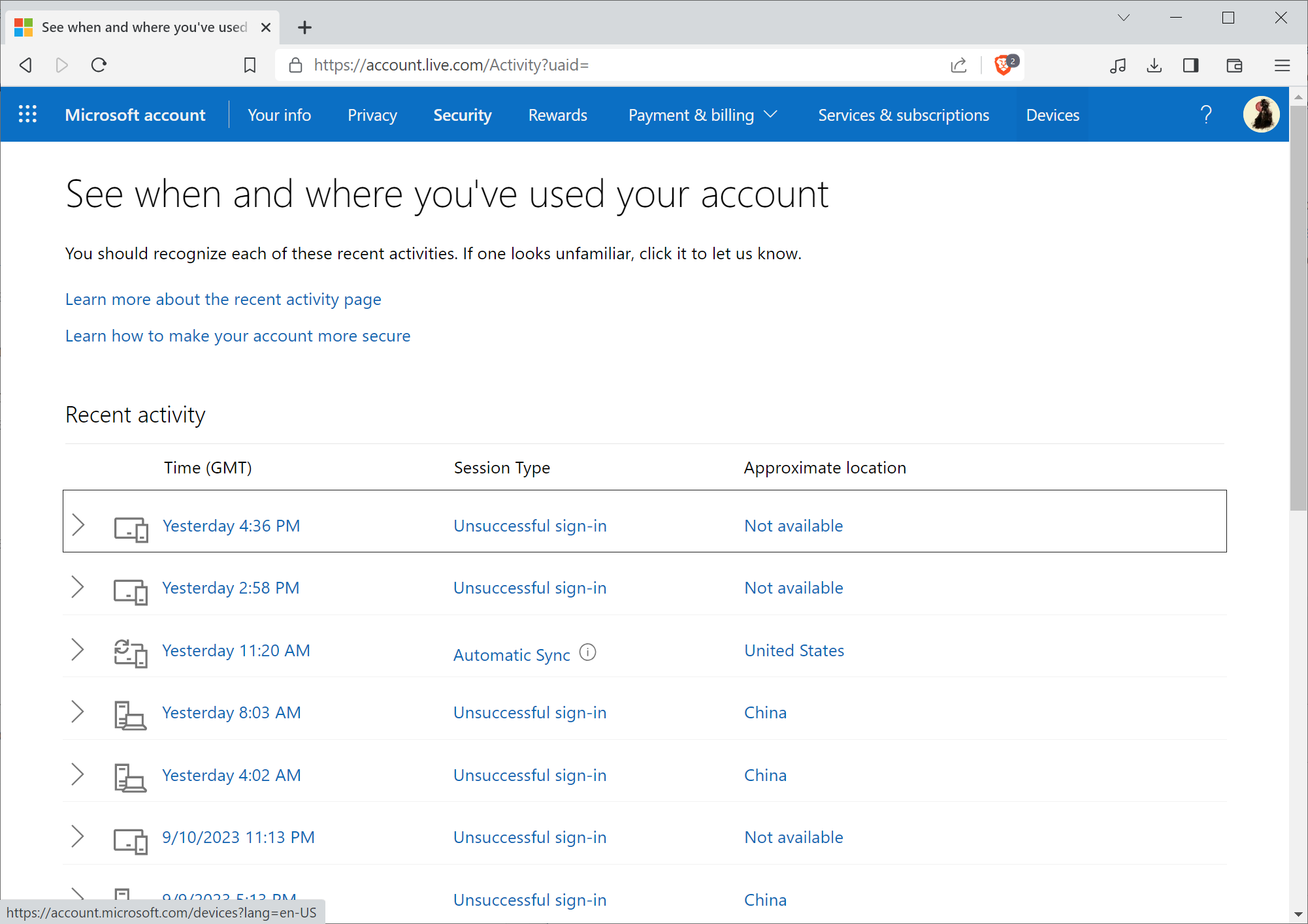
Microsoft は、OneDrive へのログインと同期の試行の成功と失敗を追跡します。このリンクをクリックすると Microsoft Web サイトにアクセスできます。必要に応じて、リンクをクリックしてこのサポート ページにアクセスすることもできます。
このページは、Microsoft アカウントがまだ有効である間のみ有効です。そこで Microsoft は、失敗したログインと成功したログインと同期の試行をすべて時系列順にリストします。
リストを確認して、無許可のエンティティからのログインが成功していないことを確認してください。クリックすると、ログイン失敗の理由を含むデータセットと情報が展開されます。
ページで利用できるオプションの 1 つは、失敗したログインまたは同期ごとに [アカウントを保護する] を選択できることです。これにより、この特定のアクティビティについて Microsoft に通知されます。
解決策 2: 24 時間待ちます
Microsoft OneDrive のエラー メッセージには、アカウントが一時的に禁止される理由の 1 つはトラフィックが多いことが示されています。 Microsoft によると、アカウントのロックは 24 時間後に自動的に解除される可能性があります。
アカウントに再びアクセスできるかどうかを確認するまで 24 時間待つことをお勧めします。
解決策 3: アカウント リセット ページを使用する
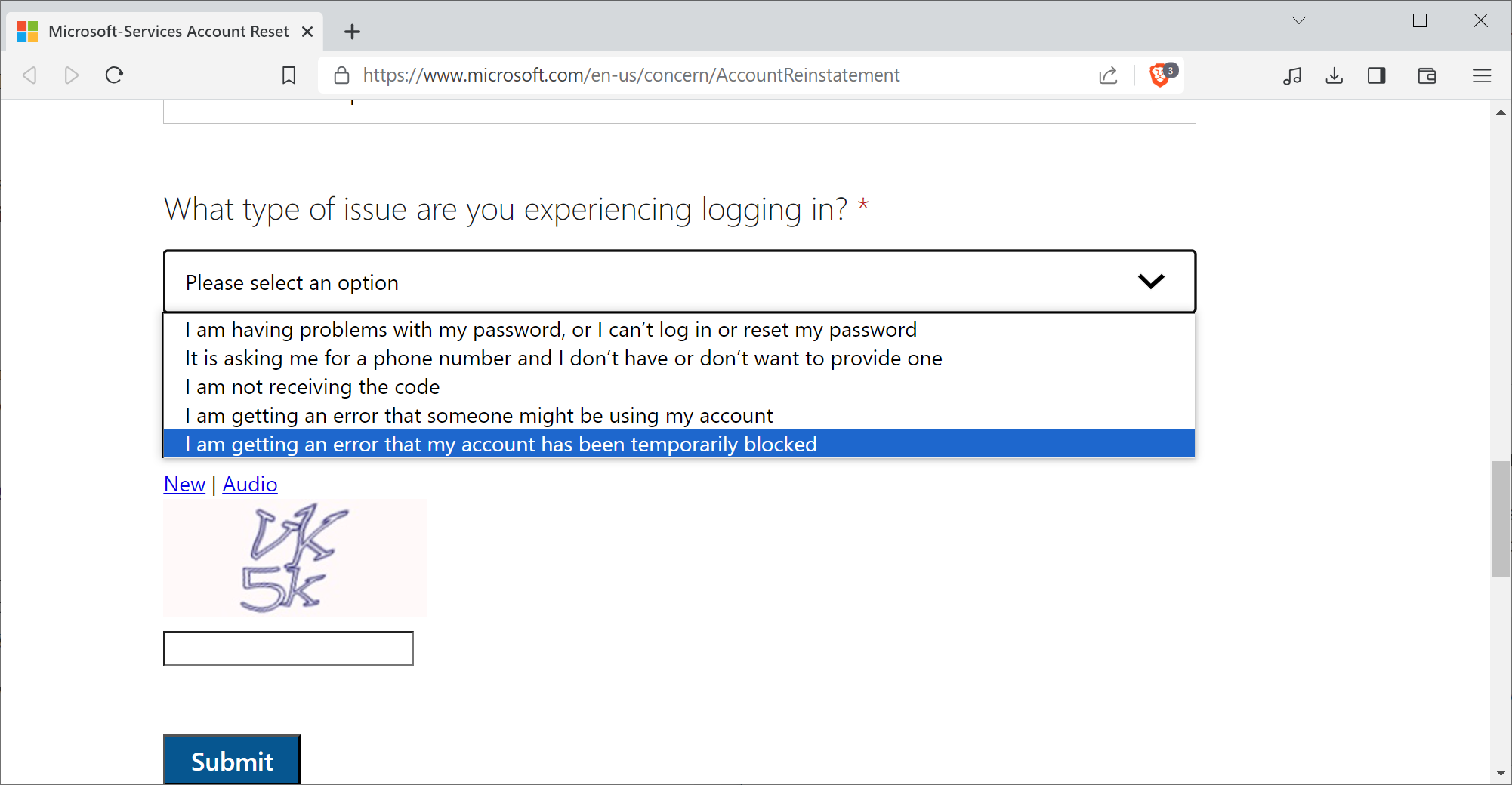
この Microsoft サポート ページには、アカウントがリセットされた理由に関する別の手がかりが記載されています。一時的にブロックされています。 Microsoft はメモの中で、Microsoft アカウントがテキスト メッセージで受信したセキュリティ コードを使用して最近認証された場合、ロックされている可能性があることを明らかにしました。
とにかく、このページは Microsoft からのサポートを受けるために使用できる Microsoft サービス アカウントのリセット ページにリンクしています。
このリンクをクリックすると、情報を要求する Web フォームが開きます。必須項目には、名前、連絡先電子メール アドレス、影響を受ける OneDrive アカウントの電子メール アドレス、および「今日使用しようとした Microsoft 製品は何ですか?」および「サインイン中に発生した問題の種類は何ですか?」という質問を選択するための回答が含まれます。
最初の質問の答えは OneDrive で、2 番目の質問の答えは「エラーを受け取ったため、アカウントが一時的にブロックされた可能性があります。」です。
Microsoft は問題を確認し、確認が完了するとアカウントを復元する場合があります。
OneDrive とファイルを一時的または永続的なアカウント ロックアウトから保護する
一時的なアカウント禁止によって引き起こされる可能性のある問題を回避するために、OneDrive ユーザーが利用できるオプションがいくつかあります。
- 重要なファイルがローカルに同期されていることを常に確認してください。ファイル エクスプローラーで任意のフォルダーまたはファイルを右クリックし、[常にこのデバイス上に保存する] オプションを選択できます。 Windows 11 を実行している場合は、OneDrive を選択してから、常に保持するオプションを選択する必要があります。これにより、選択したすべてのファイルを常にローカルで利用できるようになります。
- 2 要素認証またはパスワードレス認証を有効にします。これにより、あらゆるログイン試行に 2 番目の認証層が追加され、ほとんどの悪意のある攻撃者が即座にブロックされます。 Microsoft によると、2 要素認証が有効になっている場合、99.9% の攻撃が自動的にブロックされます。
- OneDrive および Microsoft アカウントには少なくとも 2 年ごとにログインしてください。ログインしないと、アカウントが Microsoft によって終了される可能性があります。
以上がOneDrive の「アカウントは現在利用できません」エラーを修正するの詳細内容です。詳細については、PHP 中国語 Web サイトの他の関連記事を参照してください。

ホットAIツール

Undresser.AI Undress
リアルなヌード写真を作成する AI 搭載アプリ

AI Clothes Remover
写真から衣服を削除するオンライン AI ツール。

Undress AI Tool
脱衣画像を無料で

Clothoff.io
AI衣類リムーバー

AI Hentai Generator
AIヘンタイを無料で生成します。

人気の記事

ホットツール

メモ帳++7.3.1
使いやすく無料のコードエディター

SublimeText3 中国語版
中国語版、とても使いやすい

ゼンドスタジオ 13.0.1
強力な PHP 統合開発環境

ドリームウィーバー CS6
ビジュアル Web 開発ツール

SublimeText3 Mac版
神レベルのコード編集ソフト(SublimeText3)

ホットトピック
 7486
7486
 15
15
 1377
1377
 52
52
 77
77
 11
11
 19
19
 39
39
 壁紙エンジンで別のアカウントにログインした後、他の人の壁紙をダウンロードした場合はどうすればよいですか?
Mar 19, 2024 pm 02:00 PM
壁紙エンジンで別のアカウントにログインした後、他の人の壁紙をダウンロードした場合はどうすればよいですか?
Mar 19, 2024 pm 02:00 PM
自分のコンピュータで他人の Steam アカウントにログインし、その他人のアカウントに壁紙ソフトウェアがインストールされている場合、自分のアカウントに切り替えた後、Steam は他人のアカウントに登録されている壁紙を自動的にダウンロードします。 Steam クラウドの同期をオフにします。別のアカウントにログインした後に、wallpaperengine が他の人の壁紙をダウンロードした場合の対処方法 1. 自分の steam アカウントにログインし、設定でクラウド同期を見つけて、steam クラウド同期をオフにします。 2. 以前にログインしたことのある他の人の Steam アカウントにログインし、壁紙クリエイティブ ワークショップを開き、サブスクリプション コンテンツを見つけて、すべてのサブスクリプションをキャンセルします。 (将来壁紙が見つからない場合は、まず壁紙を収集してからサブスクリプションをキャンセルできます) 3. 自分の Steam に戻ります。
 小紅書で以前のアカウントにログインするにはどうすればよいですか?再接続後に元の番号が失われた場合はどうすればよいですか?
Mar 21, 2024 pm 09:41 PM
小紅書で以前のアカウントにログインするにはどうすればよいですか?再接続後に元の番号が失われた場合はどうすればよいですか?
Mar 21, 2024 pm 09:41 PM
ソーシャル メディアの急速な発展に伴い、Xiaohongshu は多くの若者が生活を共有し、新製品を探索するための人気のプラットフォームになりました。使用中に、ユーザーが以前のアカウントにログインできない場合があります。この記事では、Xiaohongshuで古いアカウントにログインできない問題の解決方法と、バインドを変更した後に元のアカウントが失われる可能性への対処方法について詳しく説明します。 1. 小紅書の前のアカウントにログインするにはどうすればよいですか? 1. パスワードを取得してログインします。Xiaohongshu に長期間ログインしない場合、アカウントがシステムによってリサイクルされる可能性があります。アクセス権を復元するには、パスワードを取得してアカウントへのログインを再試行します。操作手順は以下の通りです。 (1) 小紅書アプリまたは公式サイトを開き、「ログイン」ボタンをクリックします。 (2) 「パスワードを取得」を選択します。 (3) アカウント登録時に使用した携帯電話番号を入力してください
 『陰陽師』茨木童子のコレクションスキンはログインするとすぐに入手できるほか、新スキン「禅心雲鏡」も近日登場予定!
Jan 05, 2024 am 10:42 AM
『陰陽師』茨木童子のコレクションスキンはログインするとすぐに入手できるほか、新スキン「禅心雲鏡」も近日登場予定!
Jan 05, 2024 am 10:42 AM
山野に数千の亡霊の叫び声が響き、武器を取り交わす音が消え、闘志を胸に山を越えて駆けつけた亡霊将軍たちは火をラッパに吹き、数百の亡霊を率いて突撃した。戦いへ。 【烈火の梅蓮・茨木童子コレクションスキンがオンライン販売開始】 炎が燃え盛る幽霊の角、荒々しい闘志がほとばしる金色の瞳、そしてシャツを彩る白翡翠の甲冑は、偉大なる者の手に負えない野性的な勢いを表しています。悪魔。雪のように白くはためく袖には、赤い炎が絡みつき、金の模様が刻まれ、紅く幻想的な色を灯した。凝縮された悪魔の力によって形成された意志のウィスプが咆哮し、激しい炎が山を揺るがしました煉獄から戻った悪魔と幽霊、一緒に侵入者を懲らしめましょう。 【専用ダイナミックアバターフレーム・烈火の炎のバイリアン】 【専用イラスト・花火将軍魂】 【伝記鑑賞】 【入手方法】 茨木童子のコレクションスキン・烈火の炎のバイリアンは、12月28日メンテナンス後よりスキンストアに登場いたします。
 バックグラウンドログインの問題の解決策を明らかにする
Mar 03, 2024 am 08:57 AM
バックグラウンドログインの問題の解決策を明らかにする
Mar 03, 2024 am 08:57 AM
Discuz のバックグラウンド ログイン問題の解決策が明らかになりました。特定のコード サンプルが必要です。インターネットの急速な発展に伴い、Web サイトの構築がますます一般的になってきました。Discuz は、一般的に使用されるフォーラム Web サイト構築システムとして、次のユーザーに好まれています。多くのウェブマスター。しかし、その強力な機能ゆえに、Discuz を使用する際にバックグラウンドでのログインの問題などの問題が発生することがあります。本日は、Discuz のバックグラウンド ログインの問題の解決策を明らかにし、具体的なコード例を提供します。
 Kuaishou PC 版へのログイン方法 - Kuaishou PC 版へのログイン方法
Mar 04, 2024 pm 03:30 PM
Kuaishou PC 版へのログイン方法 - Kuaishou PC 版へのログイン方法
Mar 04, 2024 pm 03:30 PM
最近、何人かの友人が Kuaishou コンピュータ版へのログイン方法を尋ねてきました。ここでは Kuaishou コンピュータ版へのログイン方法を説明します。必要な友人が来て、さらに詳しく学ぶことができます。ステップ 1: まず、コンピュータのブラウザで Baidu の Kuaishou 公式 Web サイトを検索します。ステップ 2: 検索結果リストの最初の項目を選択します。ステップ 3: Kuaishou 公式ウェブサイトのメインページに入った後、ビデオオプションをクリックします。ステップ 4: 右上隅にあるユーザーのアバターをクリックします。ステップ 5: QR コードをクリックして、ポップアップ ログイン メニューでログインします。ステップ 6: 次に、携帯電話で Kuaishou を開き、左上隅のアイコンをクリックします。ステップ 7: QR コードのロゴをクリックします。ステップ 8: My QR コード インターフェイスの右上隅にあるスキャン アイコンをクリックした後、コンピューター上の QR コードをスキャンします。ステップ 9: 最後に、Kuaishou のコンピュータ版にログインします。
 Quarkで2つのデバイスにログインする方法
Feb 23, 2024 pm 10:55 PM
Quarkで2つのデバイスにログインする方法
Feb 23, 2024 pm 10:55 PM
Quark を使用して 2 つのデバイスにログインするにはどうすればよいですか? Quark Browser は 2 つのデバイスへの同時ログインをサポートしていますが、ほとんどの友人は Quark Browser を使用して 2 つのデバイスにログインする方法を知りません。次に、エディターがユーザー Quark にログインさせます。メソッド グラフィック チュートリアル、興味のあるユーザーはぜひ見に来てください。 Quark Browserの使い方チュートリアル Quark 2台のデバイスにログインする方法 1. まずQuark Browser APPを開き、メインページで[Quark Network Disk]をクリックします; 2. 次に、Quark Network Diskインターフェイスに入り、[My Backup]サービス機能を選択します; 3. 最後に、[デバイスの切り替え]を選択して、2 台の新しいデバイスにログインします。
 Baidu Netdisk Web バージョンに入るにはどうすればよいですか? Baidu Netdisk Web 版ログイン入口
Mar 13, 2024 pm 04:58 PM
Baidu Netdisk Web バージョンに入るにはどうすればよいですか? Baidu Netdisk Web 版ログイン入口
Mar 13, 2024 pm 04:58 PM
Baidu Netdisk は、さまざまなソフトウェア リソースを保存できるだけでなく、他のユーザーと共有することもできます。複数端末の同期をサポートしています。コンピュータにクライアントがダウンロードされていない場合は、Web バージョンに入ることができます。では、Baidu Netdisk Web バージョンにログインするにはどうすればよいでしょうか?詳しい紹介を見てみましょう。 Baidu Netdisk Web バージョンのログイン入り口: https://pan.baidu.com (リンクをコピーしてブラウザで開きます) ソフトウェアの紹介 1. 共有 ファイル共有機能を提供し、ユーザーはファイルを整理し、必要な友人と共有できます。 2. クラウド: メモリをあまり消費せず、ほとんどのファイルはクラウドに保存されるため、コンピュータのスペースを効果的に節約できます。 3. フォト アルバム: クラウド フォト アルバム機能をサポートし、写真をクラウド ディスクにインポートし、全員が閲覧できるように整理します。
 115 Netdisk Web 版ログイン入口
Feb 23, 2024 pm 02:04 PM
115 Netdisk Web 版ログイン入口
Feb 23, 2024 pm 02:04 PM
115 Netdisk は多くのリソースを保存できるネットディスクですが、115 Netdisk Web バージョンのログイン入り口は何ですか? ユーザーは URL https://115.com を入力して Netdisk にアクセスする必要があり、ログイン後に使用できます。 。この機能の使用方法については、この 115 Netdisk Web バージョンのログイン最新の入り口の共有で説明していますので、ご覧ください。 115 Netdisk Web バージョンのログイン ポータル Web サイトの共有: https://115.com 詳細な紹介: 1. まず、Netdisk にログインする方法を選択する必要があります。 2. 右上隅にアップロードされたファイルが表示されます。 3. ここで新しいフォルダーを作成し、異なるモードに切り替えることができます。 4. ファイルにさまざまなタグを追加できます。 5. ユーザーのプライベートメッセージはウェブサイト上で見ることができます。



